宏_4750G笔记本如何进BIOS调U盘启动
将U盘插入电脑启动时,不停的按F2进入到BIOS界面,选择BOOT,然后使用F5或者F6键将USB启动项移动到第一顺序位置并保存就可以了。具体的设置方法如下: 1、将制作好的U盘启动盘插入到电脑上,开机时出现LOGO画面时不停的按键盘F2键。 2、此时可以看到页面进入到了该电脑的BIOS界面,使用键盘上的左右键选中BOOT。 3、在出现的BOOT界面中可以看到当前第一启动盘为硬盘,使用上下键选中USB HDD以后,再按F5键将其调整到第一顺序位置。 4、将USB设置为第一启动顺序以后按下ESC键,在弹出的是否保存对话框中选择YES按回车保存当前设置。 5、电脑自动重启以后就可以看到进入到了U盘启动界面了。

acer主板怎么设置BIOS
acer主板进入BIOS和如何快速设置usb闪存驱动器的细节如下: 1、当宏_启动显示LOGO界面时,快速按[F2]。 2、然后进入BIOS设置界面。 3、进入BIOS设置后,使用方向键切换到[BOOT]选项卡,然后用上下键选择[USB FDD]。按回车键。 4、接下来,通过F5和F6键调将usb hdd到第一位。 5、移动完后,按键盘F10,弹出确认栏选择“YES”,电脑会自动重启。 6、电脑重启,就会自动进入U盘启动项。

win7bios设置图解教程
win7bios设置图解教程,是怎么操作的呢?从BIOS设置的概念和意义出发,阐述了BIOS的工作进程,对BIOS设置,做了具体的图解,具体如何操作,下面由我来跟大家说说吧!win7bios设置图解教程方法步骤:1、开机按Del键进入BIOS设置界面,通过键盘上的四个方向键来进行选择操作,下面同理。选择高级BIOS设置:Advanced BIOS Features,如图所示:2、进入高级BIOS设置界面后,即Advanced BIOS Features界面,选择Hard Disk Boot Priority(硬盘启动优先级),如图所示:3、进入Hard Disk Boot Priority(硬盘启动优先级)界面后,选择U盘为第一启动盘,如图所示:4、按下enter键,选择Yes ,再按下F10进行保存(以BIOS界面上的保存说明为准),自动重新启动即可。

BIOS怎么设置 BIOS设置图解教程
1、开机时,按F2,进入BIOS菜单。首先看到的是计算机信息菜单栏,包括计算机型号、BIOS版本,以及CPU、内存、硬盘、光驱等主要硬件信息。相关信息如下图: 2、下图是硬件组态设置。主要包括:时间、日期设置,无线网卡、硬盘接口模式、显卡、电耗提示音、因特尔虚拟化技术等设置。相关详细设置如下图(图中把AHCI写成ACHI了,特此更正): 3、下图是启动项设置。系统默认的设置是USB KEY,这就是为什么在插上U盘等移动介质时,计算机无法启动的原因所在。我们常用的启动项只有几种,一是硬盘启,二是光驱启动,三是U盘量产启动,四是U盘软启动。我们可以对这些启动项进行相应的调整。 调整方法:把光标移动到所需要调整的项,按数字键后面的“一”键,即可向下移动该选项。 4、下图是小编的重新设置的启动项,其实我们只需把硬盘启动调整到第一项就行了。在安装系统时,只需要开机按F12,就可以进行首先启动项设置。 5、下图是安全设置,包括超级用户密码和普通用户密码设置,以及启动设置与硬盘密码设置。相关设置如下图所解。一般来说,我们只需设置管超级用户密码就行了。如果硬盘中保存有重要信息,也可以设置硬盘密码。
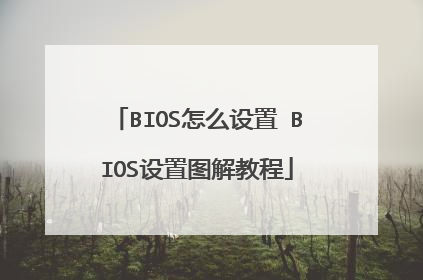
acer笔记本重置bios的方法步骤详解
对于bios上的一大串英文你一定头疼不已,即使懂得英文也不知道它们都是干什么用的,更不必说连英文都不懂了。。这时候我们迫切的需要一份bios设置图解,u启动想你所想,为大家带来宏碁笔记本详细bios设置图解。宏碁笔记本bios设置方法宏碁笔记本bios设置步骤图1graphic mode选项,就是显卡的调节选项 总共有两个选项一个是integrated,选择该选项后独显被屏蔽,只有集显工作;选择swithable则双显卡根据应用自动切换,该选项一般选默认的“swithable” 宏碁笔记本bios设置步骤图2quiet boot,安静启动模式,也有两个选项“disabled”和“enabled”是禁用和启用的意思,启用安静启动后开机会显示那个大大的acer的logo,禁用后会在开机界面显示自检的过程,该选项一般选默认的“enabled” 再下一个是“network boot”网络引导选项,也可以选择启用和禁用,一般个人用户难得用到 再下一个是“F12 Boot Menu”F12启动菜单,选择启用后在开机界面会有一个F12提示项,按下可以选择由哪个设备启动,该选项默认是“disabled”禁用建议大家选“enabled”启用,特别对于那些经常装机的来说宏碁笔记本bios设置步骤图3再下一个是D2D recovery,应该是acer的那个系统还原,启用后开机按ALT+F10可以进行恢复。宏碁笔记本bios设置步骤图4最后一个选项是SATA Mode,硬盘传输模式选项,有“IDE Mode”普通传输模式和“ACHI Mode”SATA模式两个选项,默认“ACHI Mode”,传输性能更优,建议选用。 宏碁笔记本bios设置步骤图5 猜你喜欢: 1. 宏基主板bios设置图解 2. acer电脑设置bios从U盘启动图解教程 3. acerbios装系统怎么设置 4. 宏碁bios设置图解教程 5. ibm主板bios设置方法 6. 常见笔记本电脑BIOS设置方法 7. 电脑bios恢复出厂设置具体方法

